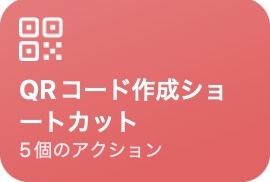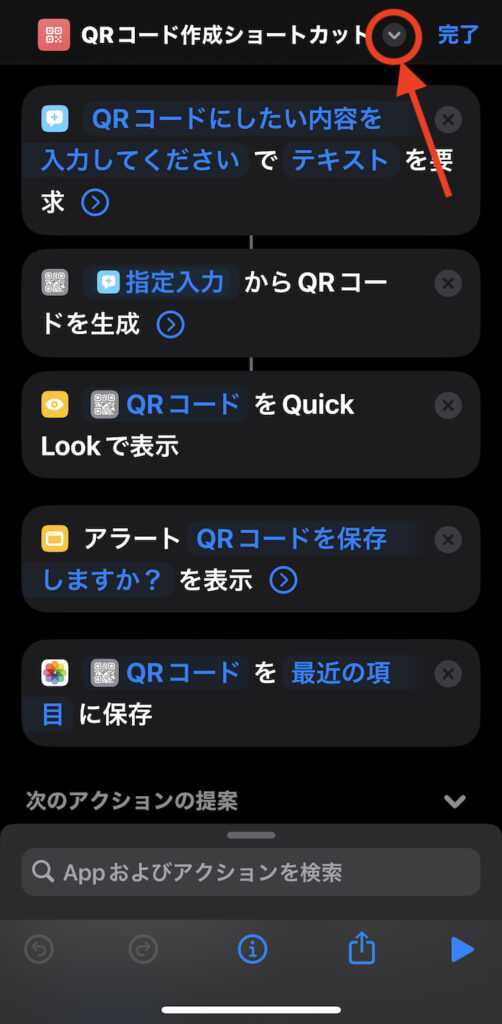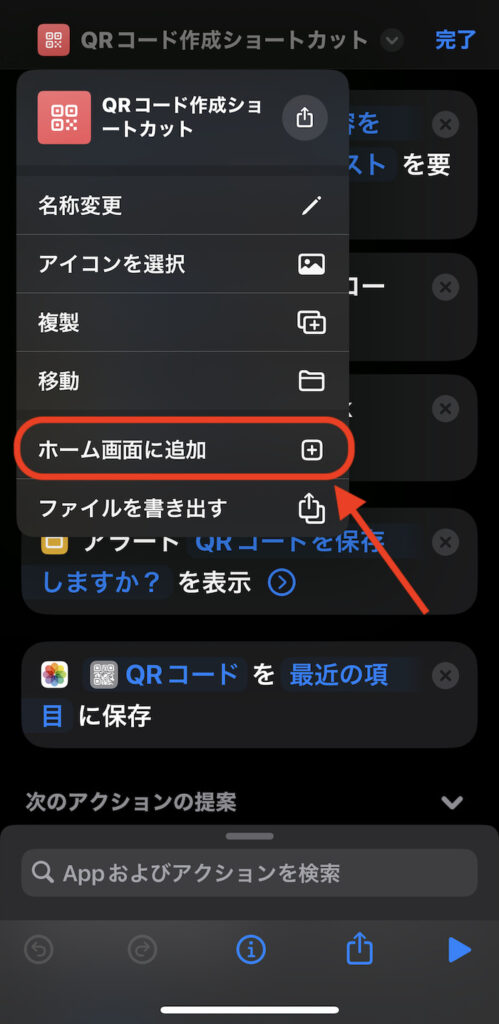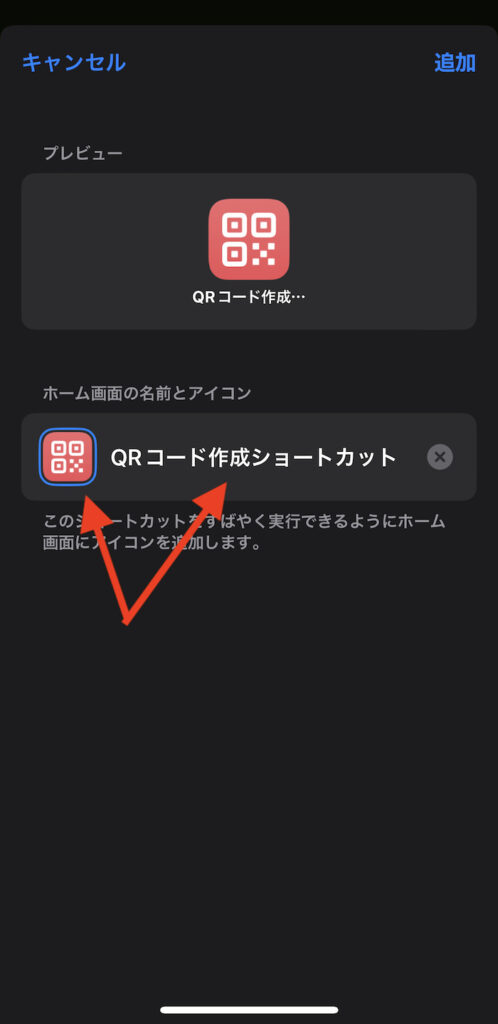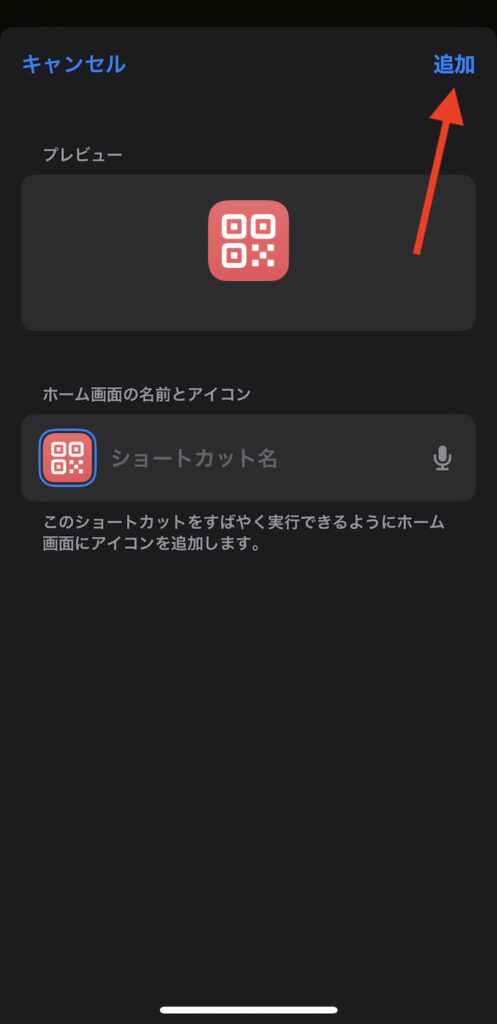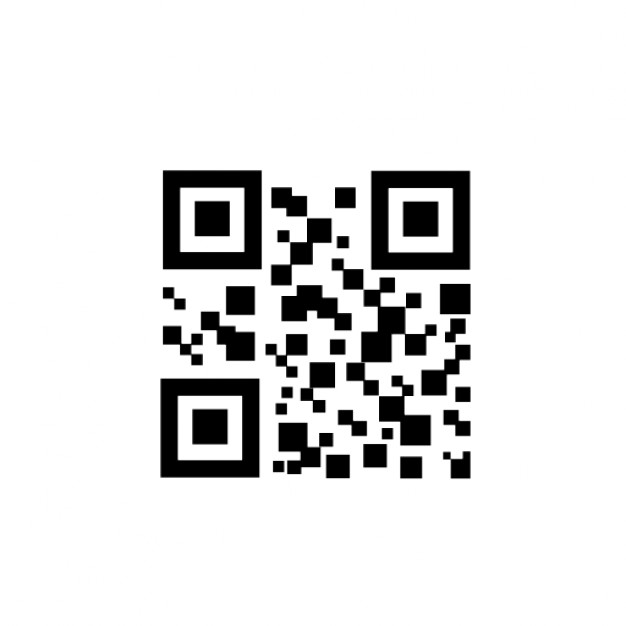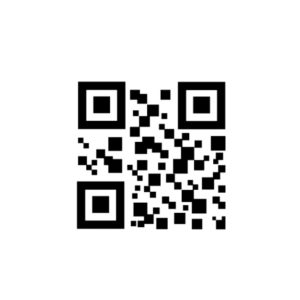
iPhone純正アプリ「ショートカット」を使えばiPhoneだけでQRコードが作成できる。
QRコード化する文字列は自由。URLやWi-Fiのパスワード、単なるテキスト文章でもOK。とかくなんでもQRコード化できるので活用できる機会が多そうだ。
この記事では、任意の文字列をQRコード化するiOSショートカットを紹介する。ショートカットのレシピも用意したのでチェックしてみてほしい。
この記事の目次(タッチで移動)
広告
ショートカットの動作イメージ
ショートカットを起動し文字を入力するだけでQRコード化できる。
文字列には、文字・数字・英語(アルファベット)いずれも入力可能。ウェブサイトのURL入力にも対応している。
▼ 【+αカスタム】Wi-Fiのパスワード接続設定をQRコード化する
-

【iPhone】Wi-Fiパスワードの接続設定をQRコード化するショートカット
続きを見る
ショートカットのレシピをダウンロードする
iCloud(Apple公式サイト)経由でダウンロード可能。筆者が作成したものをアップロードした。
ショートカットの使い方
【カスタム必要なし】ショートカットはそのまま利用可能
ダウンロードしたショートカットレシピはカスタムする必要なし。そのまま利用できる。
ホーム画面にショートカットの起動アイコンを追加する方法(iOS 16仕様)
ショートカットの起動アイコンをホーム画面に追加可能。
追加しておけばホーム画面から直接ショートカットが起動できるようになる。
画面上部のショートカット名の右横にある「V」をタップ。
「ホーム画面に追加」を選択。
ホーム画面に追加するショートカットの起動アイコンの画像と名前を設定する。
アイコン画像はiPhoneに保存している任意の写真・画像が設定できる。
名前は空欄にすればアイコン画像だけでホーム画面に出せる。
アイコン画像はAppleが用意しているテンプレアイコンも利用可能。
一つ前の画面に戻り、画面上部のショートカット名の右横にある「V」をタップ。
「アイコンを選択」をタップすると設定画面に入れる。
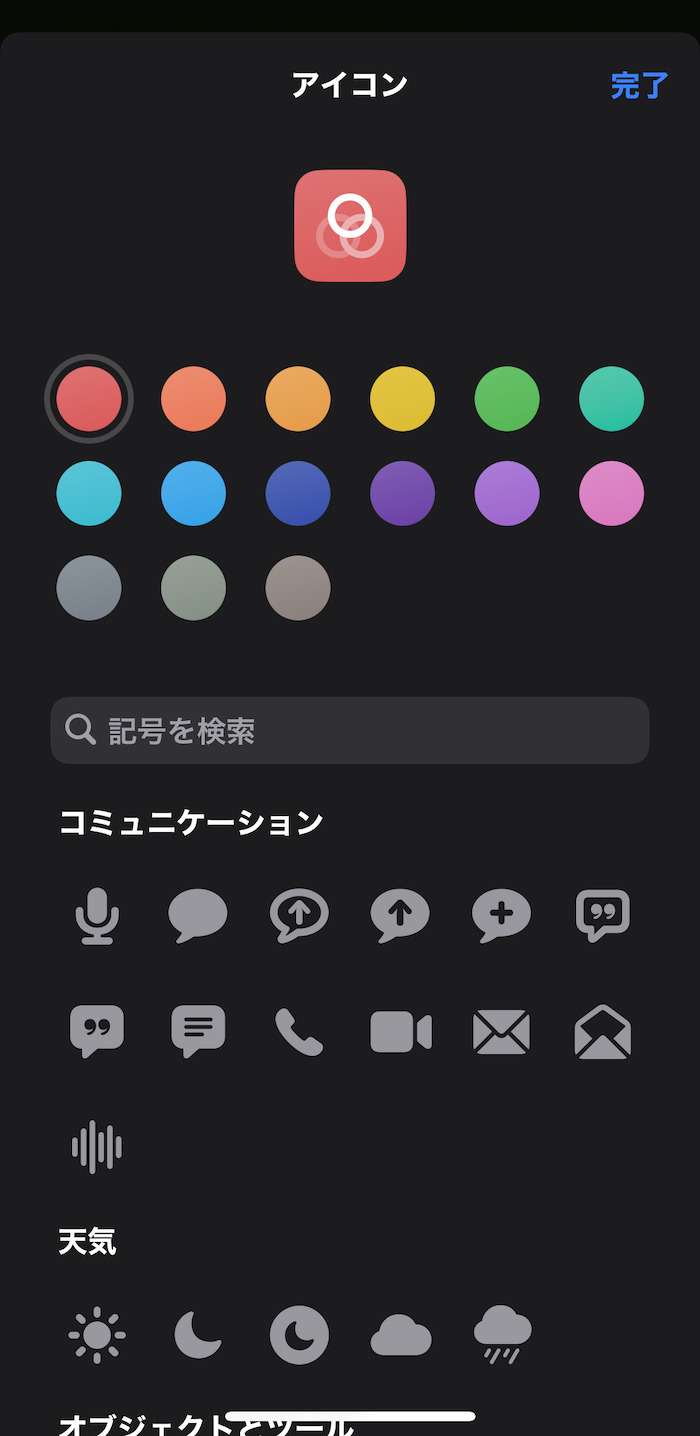
アイコンの設定が完了したら画面右上にある「追加」をタップ。
これでショートカットの起動アイコンがホーム画面に追加される。
関連記事
関連するiOSショートカット
-

【iPhone】Wi-Fiパスワードの接続設定をQRコード化するショートカット
続きを見る
-

【iPhone】SNSやWebサイトのスクショにスクショ元URLを記録するショートカット(iOS 16仕様)
続きを見る
ほかのiOSショートカットを探す
-

【iPhoneの裏技】iOSショートカットのレシピ一覧集(iOS 17対応)
続きを見る
-

【iPhoneショートカットまとめ】日常的に使えるおすすめレシピを厳選紹介(iOS 16・iOS 17対応)
続きを見る
iPhoneユーザーにおすすめ
-

【Tips】自分好みのiPhoneを作るためのカスタマイズ技7選
続きを見る
-

【iPhoneユーザー向け】格安SIMの選び方&おすすめ料金プラン5選(2024年)
続きを見る